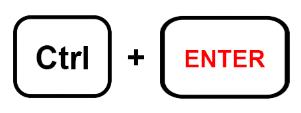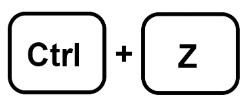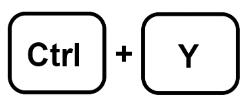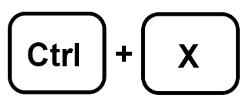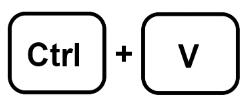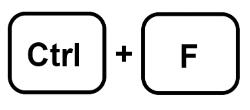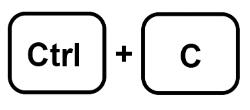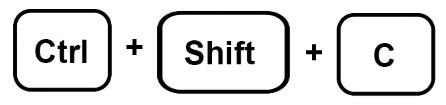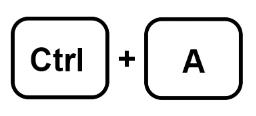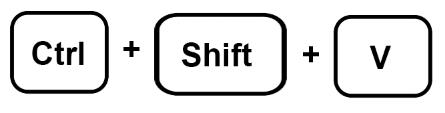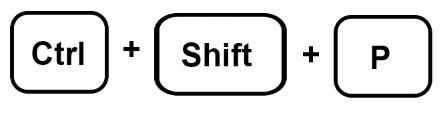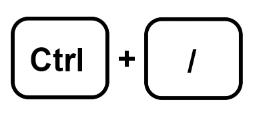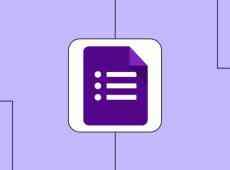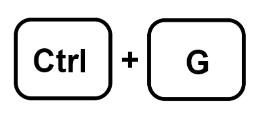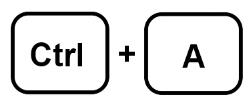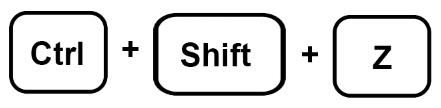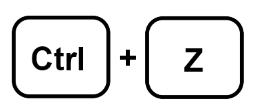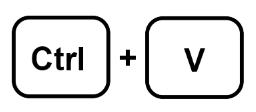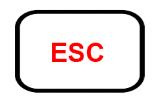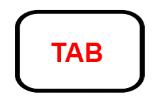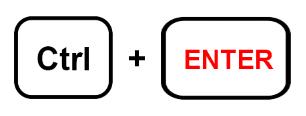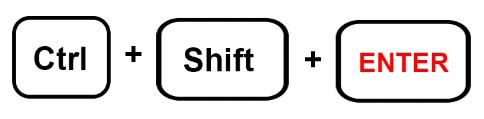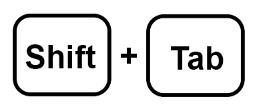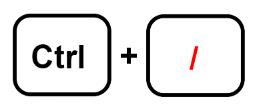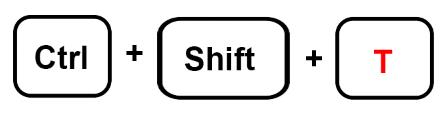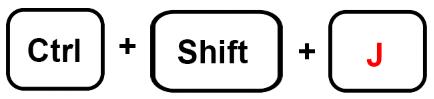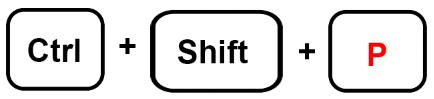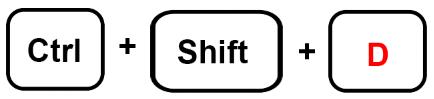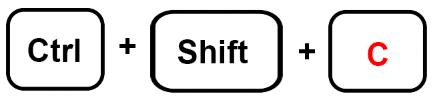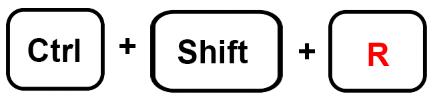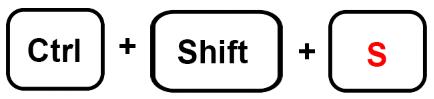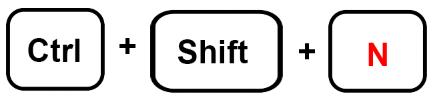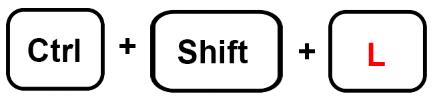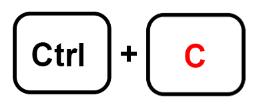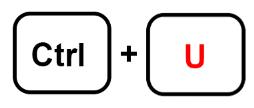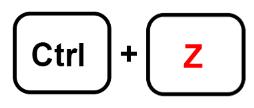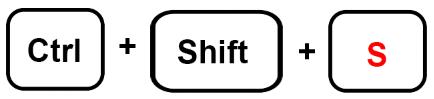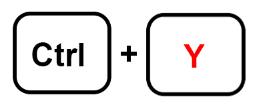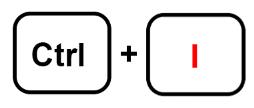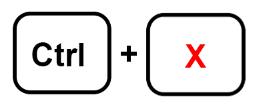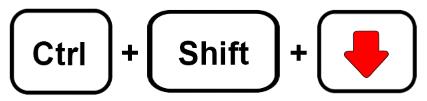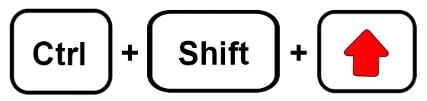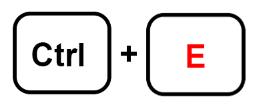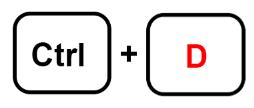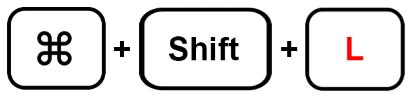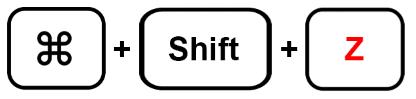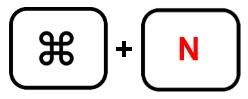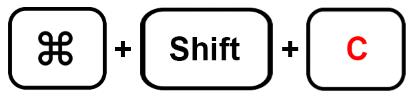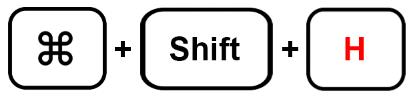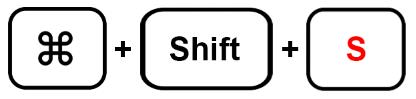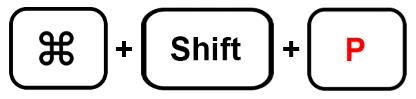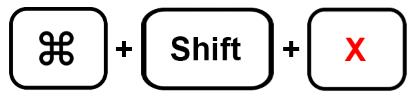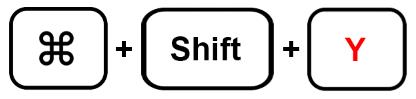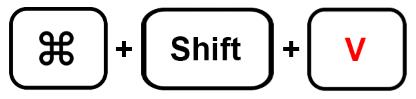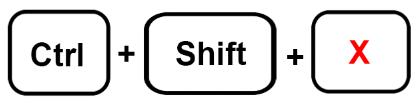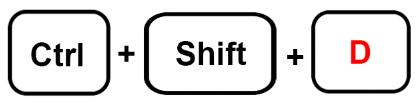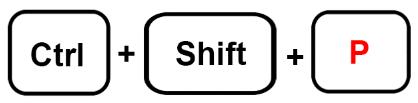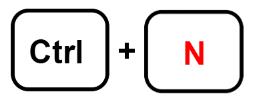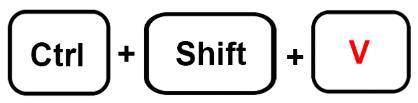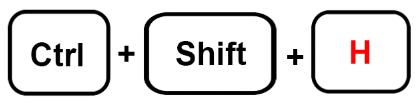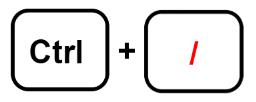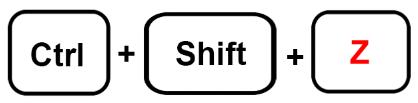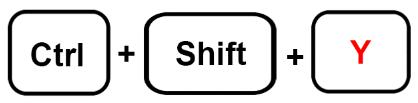Το Google Forms είναι μια διαδικτυακή εφαρμογή που χρησιμοποιείται για τη δημιουργία φορμών που βοηθούν στη συλλογή δεδομένων. Είναι μια απλή μέθοδος δημιουργίας φορμών εγγραφής, δημοσκοπήσεων, κουίζ και άλλων. Με τις Φόρμες Google, μπορείτε επίσης να επεξεργαστείτε τις φόρμες σας στο διαδίκτυο σε πραγματικό χρόνο και να ελέγξετε τα αποτελέσματα αμέσως.

Η πλατφόρμα διαθέτει επίσης ένα απλό και εύχρηστο περιβάλλον εργασίας χρήστη που σας διευκολύνει να μοιράζεστε τις φόρμες απευθείας με τους ερωτηθέντες ή την αντίστοιχη αγορά-στόχο. Όταν χρησιμοποιείτε τις Φόρμες Google, οι συντομεύσεις πληκτρολογίου μπορούν να σας βοηθήσουν πολύ να κάνετε την εργασία σας πιο εύκολη και να εξοικονομήσετε μεγάλο μέρος του χρόνου σας.
Αυτό το άρθρο επισημαίνει τις συντομεύσεις πληκτρολογίου Φόρμες Google που πρέπει να γνωρίζετε. Συνέχισε να διαβάζεις!
Γιατί οι συντομεύσεις πληκτρολογίου είναι σημαντικές στις Φόρμες Google
Οι συντομεύσεις πληκτρολογίου των Φορμών Google μπορούν να σας βοηθήσουν να κάνετε πολλά στο συντομότερο δυνατό χρονικό διάστημα. Ενώ μπορείτε να κάνετε τα περισσότερα πράγματα κάνοντας κλικ, οι συντομεύσεις πληκτρολογίου σας δίνουν μια διαδρομή συντόμευσης που σας επιτρέπει να επιτύχετε περισσότερα από τα συνηθισμένα.
Επιπλέον, οι συντομεύσεις πληκτρολογίου σάς προσφέρουν καλύτερη εμπειρία και διευκολύνουν την εργασία σας. Δίνουν στους χρήστες την ευκαιρία να αλληλεπιδράσουν με διαφορετικά μέρη του πληκτρολογίου, καθώς το ποντίκι δεν εφαρμόζεται τακτικά. Ως αποτέλεσμα, η δημιουργία και η επεξεργασία των Φορμών Google γίνεται μια διασκεδαστική και συναρπαστική εμπειρία.
Επιπλέον, οι συντομεύσεις πληκτρολογίου έχουν διευκολύνει τα άτομα με διαφορετικές επιπλοκές κινητικότητας να χρησιμοποιούν εύκολα τις Φόρμες Google στην εργασία τους.
Συντομεύσεις πληκτρολογίου Φόρμες Google που πρέπει να γνωρίζετε
Όταν χρησιμοποιείτε Windows /Linux, χρησιμοποιήστε Ctrl + N για να δημιουργήσετε μια νέα Φόρμα Google και Ctrl + Shift + S για να την αποθηκεύσετε. Εάν είστε χρήστης Mac, χρησιμοποιήστε Command + N για να δημιουργήσετε μια νέα φόρμα και Command + Shift + S για να αποθηκεύσετε τη φόρμα. Για να δείτε μια προεπισκόπηση της Φόρμας Google σε Mac, χρησιμοποιήστε το Command + L και χρησιμοποιήστε τα Ctrl + Shift + L σε Windows/Linux.
Γενικές συντομεύσεις πληκτρολογίου Φόρμες Google
Ακολουθούν οι γενικές συντομεύσεις πληκτρολογίου που πρέπει να γνωρίζετε.
Ctrl + Enter – Υποβάλετε τη φόρμα
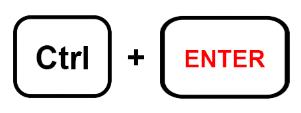
Ctrl + Z - Αναίρεση
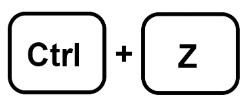
Ctrl + Y - Επανάληψη
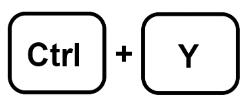
Ctrl + X – Αποκοπή επιλογής
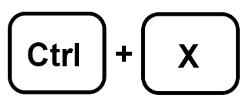
Ctrl + V – Επικόλληση από το πρόχειρο
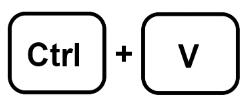
Ctrl + F – Εύρεση (ανοίγει το πλαίσιο διαλόγου Εύρεση στην κορυφή)
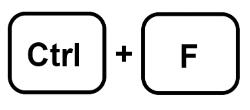
Ctrl + C – Αντιγραφή επιλογής
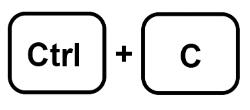
Ctrl + Shift + C – Αντιγράψτε τη φόρμα
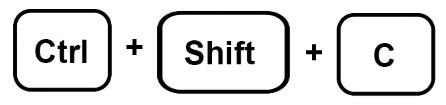
Ctrl + Shift + R – Εκτυπώστε τη φόρμα

Ctrl + Shift + S – Ανοίξτε το μενού ρυθμίσεων
Ctrl + A – Επιλογή όλων
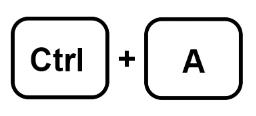
Ctrl + Shift + V – Αντιγράψτε τα στοιχεία της φόρμας
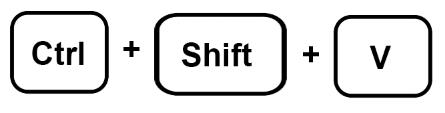
Ctrl + Shift + P – Προεπισκόπηση εκτύπωσης
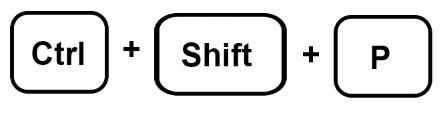
Ctrl+ / – Ανοίξτε τη βοήθεια των συντομεύσεων πληκτρολογίου
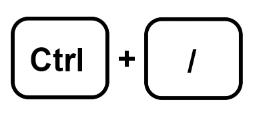
Google Forms Επεξεργασία συντομεύσεων πληκτρολογίου
Όταν επεξεργάζεστε τις Φόρμες Google, οι συντομεύσεις που περιγράφονται παρακάτω μπορούν να σας βοηθήσουν πολύ.
Ctrl + D – Αντιγραφή του επισημασμένου στοιχείου
Διαγραφή – Διαγραφή του επισημασμένου στοιχείου
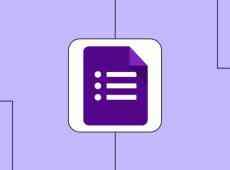
Ctrl + G – Ομαδοποιήστε τα επιλεγμένα στοιχεία
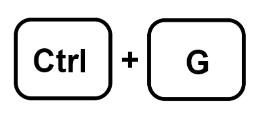
Ctrl + Shift + G – Καταργήστε την ομαδοποίηση των επισημασμένων στοιχείων

Ctrl + A – Επισημάνετε όλα τα στοιχεία στη σελίδα
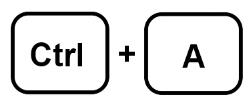
Ctrl + Shift + Z – Επαναλάβετε την ενέργεια που αναιρέθηκε τελευταία
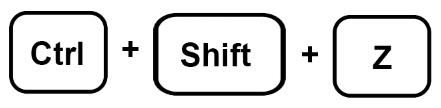
Ctrl + Z – Αναίρεση της προηγούμενης ενέργειας στη σελίδα
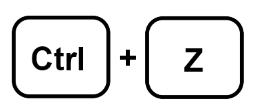
Ctrl + V – Επικολλήστε το στοιχείο που αντιγράφηκε ή κόπηκε
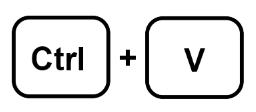
Συντομεύσεις πληκτρολογίου πλοήγησης φορμών Google
Κατά την πλοήγηση στον πίνακα ελέγχου των Φορμών Google, μπορείτε να χρησιμοποιήσετε τις παρακάτω συντομεύσεις πληκτρολογίου.
Enter – Υποβάλετε τη φόρμα

Esc – Κλείσιμο διαλόγου ή φόρμας
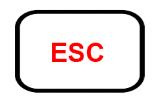
Καρτέλα – Μετακίνηση στο επόμενο πεδίο
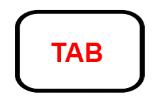
Ctrl + Enter – Αποθήκευση και συνέχεια αργότερα
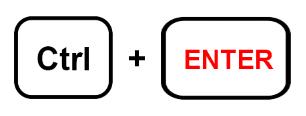
Ctrl + Shift + Enter – Υποβάλετε τη φόρμα
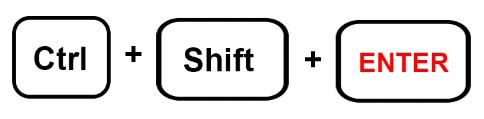
Shift + Tab – Μετακίνηση στο προηγούμενο πεδίο
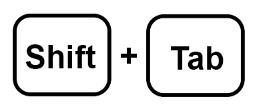
Ctrl + / – Εμφάνιση όλων των συντομεύσεων πληκτρολογίου
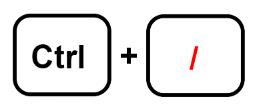
Συντομεύσεις πληκτρολογίου Φόρμες Google για τη δημιουργία φορμών
Η δημιουργία φορμών Google είναι αρκετά απλή εάν καταλαβαίνετε πώς να παίζετε με διάφορες συντομεύσεις πληκτρολογίου. Ας τα τσεκάρουμε!
Ctrl + Shift + T – Προσθέστε μια ερώτηση κειμένου
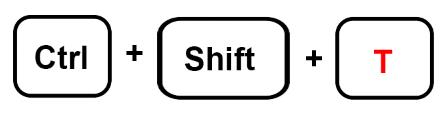
Ctrl + Shift + J – Προσθέστε μια ερώτηση ημερομηνίας
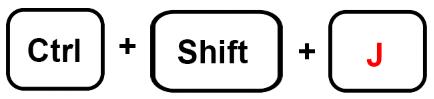
Ctrl + Shift + P – Προσθέστε μια ερώτηση παραγράφου
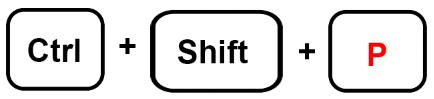
Ctrl + Shift + D - Προσθέστε μια ερώτηση ώρας
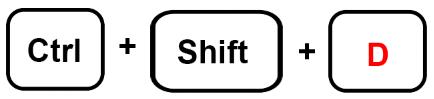
Ctrl + Shift + C – Προσθήκη ερώτησης πολλαπλών επιλογών
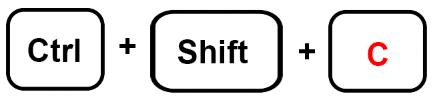
Ctrl + Shift + R – προσθέστε μια ερώτηση που απαιτεί μεταφόρτωση αρχείου
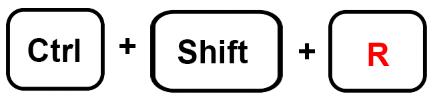
Ctrl + Shift + S – Προσθέστε μια ερώτηση πολλαπλής επιλογής με τη μορφή πλέγματος
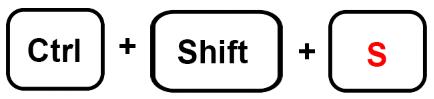
Ctrl + Shift + N – Συμπεριλάβετε μια ερώτηση πλέγματος πλαισίου ελέγχου
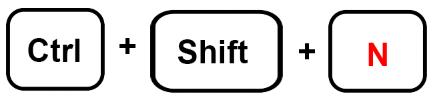
Ctrl + Shift + L – Συμπεριλάβετε μια ερώτηση γραμμικής κλίμακας
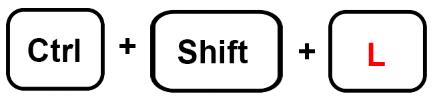
Google Forms Επεξεργασία και Μορφοποίηση συντομεύσεων πληκτρολογίου
Η επεξεργασία και η μορφοποίηση των Φορμών Google είναι ένας από τους σημαντικότερους αγώνες μεταξύ των περισσότερων ανθρώπων. Οι παρακάτω συντομεύσεις μπορούν να σας βοηθήσουν να πλοηγηθείτε στη διαδικασία.
Ctrl + C - Αντιγράψτε το κείμενο
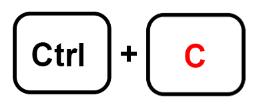
Ctrl + U – Υπογράμμιση
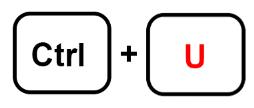
Ctrl + Z – Αναίρεση των τελευταίων αλλαγών
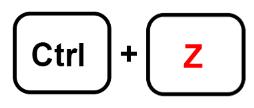
Ctrl + Shift + S – Αφαιρέστε ή εφαρμόστε μια λίστα με κουκκίδες
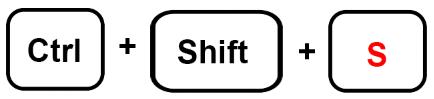
Ctrl + Y – Επαναλάβετε τις τελευταίες αλλαγές
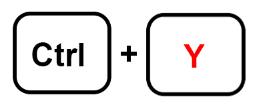
Ctrl + I - Πλάγια γραφή
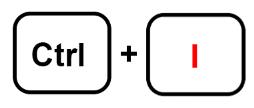
Ctrl + B – Έντονη γραφή του κειμένου

Ctrl + X – Κόψτε το κείμενο
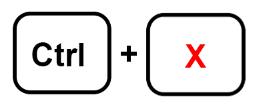
Ctrl + V - Επικολλήστε το κείμενο

Συντομεύσεις πληκτρολογίου για την επεξεργασία κειμένου στις Φόρμες Google
Βεβαιωθείτε πάντα ότι οι Φόρμες Google σας είναι καλά επεξεργασμένες πριν τις μοιραστείτε με το κοινό-στόχο σας. Χρησιμοποιήστε τις παρακάτω συντομεύσεις για να συνοψίσετε τη διαδικασία.
Ctrl + Shift + Down – Μετακινήστε τις ερωτήσεις προς τα κάτω
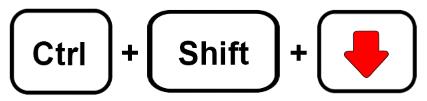
Ctrl + Shift + Up – Μετακινήστε τις ερωτήσεις προς τα πάνω
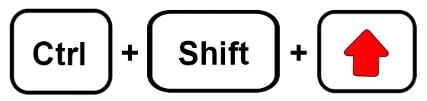
Ctrl + E – Επεξεργαστείτε τις ερωτήσεις
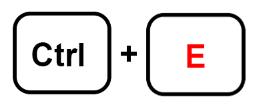
Ctrl + Alt + C - Αντιγράψτε μια ερώτηση

Ctrl + D - Αντιγράψτε την ερώτηση
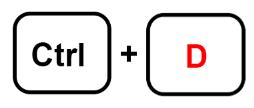
Ctrl + Alt + V - Επικολλήστε την ερώτηση

Συντομεύσεις πληκτρολογίου Φόρμες Google που χρησιμοποιούνται σε διαφορετικές πλατφόρμες
Η εκμάθηση και η εξοικείωση με τον τρόπο χρήσης των συντομεύσεων πληκτρολογίου των Φορμών Google σας διευκολύνει να επιτύχετε περισσότερα σε σύντομο χρονικό διάστημα. Αυτό που πρέπει να καταλάβετε είναι ότι οι συντομεύσεις ποικίλλουν ανάλογα με τη συσκευή που χρησιμοποιείτε.
Το πληκτρολόγιο που χρησιμοποιείται στα Windows/Linux διαφέρει ελαφρώς από εκείνα που εφαρμόζονται σε Mac. Για παράδειγμα, χρησιμοποιείτε συντομεύσεις όπως Ctrl + E για να επεξεργάζεστε ερωτήσεις στα Windows/Linux, ενώ εμείς χρησιμοποιούμε "Command" αντί για "Ctrl" σε Mac.
Συντομεύσεις πληκτρολογίου Φόρμες Google σε Mac
Command + Shift + L – Προεπισκόπηση της φόρμας
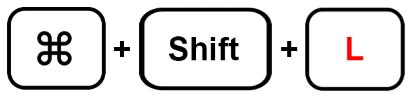
Command + Shift + Z – Αναίρεση των πρόσφατων αλλαγών
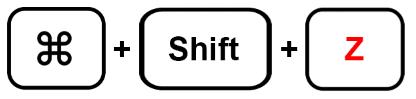
Command + N – Νέα φόρμα
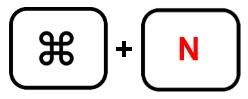
Command + Shift + C – Αντιγράψτε τη φόρμα
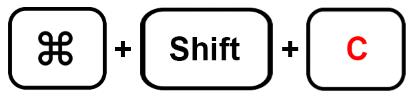
Command + Shift + H – Εισαγάγετε μια εικόνα
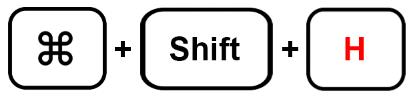
Command + Shift + S – Αποθηκεύστε τις αλλαγές
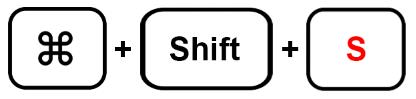
Command + Shift + P – Εκτυπώστε τη φόρμα
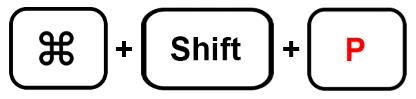
Command + Shift + X – Κόψτε τα στοιχεία της φόρμας
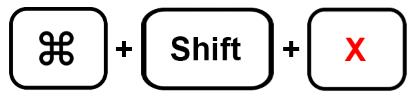
Command + Shift + Y – Επαναλάβετε τις αλλαγές
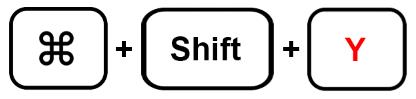
Command + / – Εμφάνιση των συντομεύσεων πληκτρολογίου

Command + Shift + D – Διαγράψτε τα στοιχεία της φόρμας

Command + Shift + V – Επικολλήστε τη φόρμα
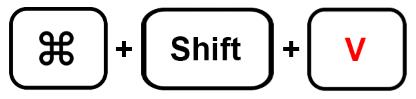
Συντομεύσεις πληκτρολογίου Φόρμες Google σε Windows/Linux
Ctrl + Shift + C – Αντιγράψτε τη φόρμα

Ctrl + Shift + X – Κόψτε τα στοιχεία της φόρμας
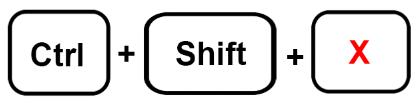
Ctrl + Shift + D – Διαγραφή στοιχείων φόρμας
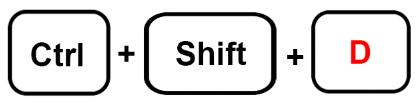
Ctrl + Shift + P – Εκτυπώστε τη φόρμα
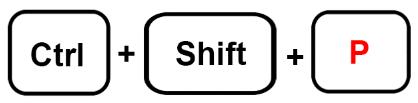
Ctrl + N – Νέα φόρμα
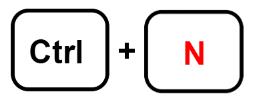
Ctrl + Shift + V – Επικολλήστε τη φόρμα
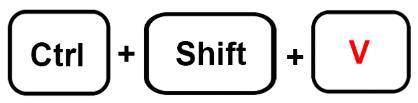
Ctrl + Shift + H – Εισαγάγετε μια εικόνα
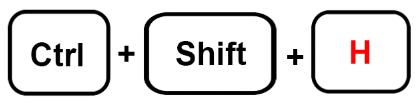
Ctrl + / – Εμφάνιση συντομεύσεων πληκτρολογίου
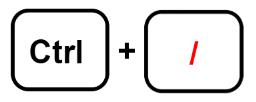
Ctrl + Shift + Z – Αναίρεση των πρόσφατων αλλαγών
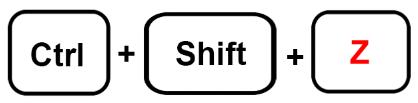
Ctrl + Shift + Y – Επαναλάβετε τις πρόσφατες αλλαγές
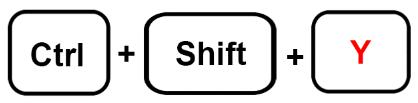
Συντομεύσεις πληκτρολογίου Φόρμες Google
Το Google Forms είναι μια εξαιρετική εφαρμογή που χρησιμοποιείται από εκατομμύρια ανθρώπους σε όλο τον κόσμο. Μπορείτε εύκολα να μεταμορφώσετε την εμπειρία χρήστη των Φορμών Google χρησιμοποιώντας συντομεύσεις πληκτρολογίου. Το μόνο που χρειάζεστε είναι να μάθετε πώς και πότε να εφαρμόζετε τις συντομεύσεις ενώ εργάζεστε στη Φόρμα Google.
Έχετε άλλες συντομεύσεις πληκτρολογίου που πρέπει να γνωρίζουν οι συνάδελφοι χρήστες; Πληκτρολογήστε τα στα σχόλια παρακάτω.